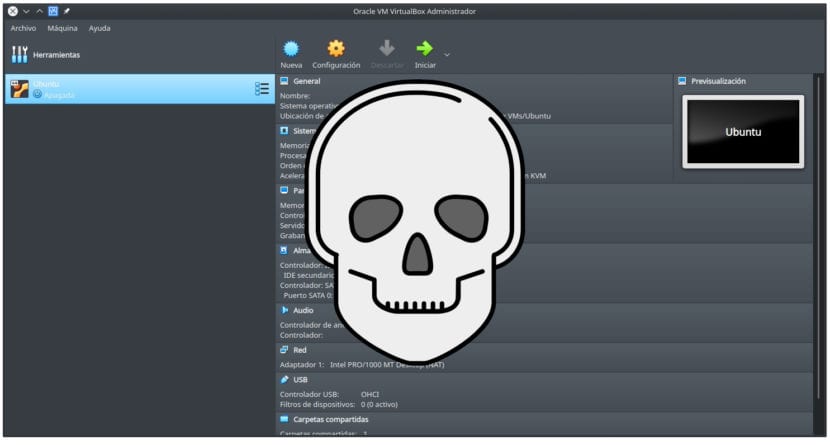
Για να είμαι ειλικρινής, δεν είμαι οπαδός Virtualbox. Ναι, είναι δωρεάν και μπορώ να κάνω ό, τι χρειάζομαι, αλλά λειτουργεί πολύ αργά και χειρότερα, σταματά να λειτουργεί κάθε φορά που η Canonical απελευθερώνει μια ενημερωμένη έκδοση κώδικα για τον πυρήνα του Ubuntu. Και αυτό είναι το πρόβλημα: οι εγκαταστάσεις γίνονται κάτω από έναν συγκεκριμένο πυρήνα, οπότε οποιαδήποτε ενημέρωση σε αυτό "διακόπτει" την εγκατάσταση, φυσικά, εάν υπάρχει. Οι ζωντανές συνεδρίες δεν έχουν αυτό το πρόβλημα, αλλά θα τα δούμε όλα με μικρό τρόπο επειδή δεν έχουμε εγκαταστήσει το Προσθήκες επισκεπτών.
Αυτήν τη στιγμή δεν έχω στιγμιότυπα οθόνης, αν θυμάμαι ότι θα τα προσθέσω σε αυτήν την ανάρτηση την επόμενη φορά που η Canonical θα ενημερώσει τον πυρήνα του Ubuntu, αλλά απλώς προσπαθήστε να ανοίξετε μια εικονική μηχανή Linux μετά από μια ενημέρωση του πυρήνα, μας δείχνει ένα σφάλμα που καθιστά αδύνατη την εκκίνηση της εικονικής μηχανής μας. Πρέπει να χάσουμε όλες τις αλλαγές που κάναμε στο μηχάνημα Virtualbox; Η απάντηση είναι όχι, απλώς πρέπει να επανεγκαταστήσουμε μερικά πακέτα.
Επισκευάστε μια εικονική μηχανή Linux στο Virtualbox
Πριν συνεχίσω, πρέπει να το πω αυτό Αυτό που εξηγείται εδώ θα λειτουργήσει μόνο για μια συγκεκριμένη περίπτωση, δηλαδή ότι η εικονική μηχανή (ες) του Virtualbox αποτυγχάνει μετά από μια ενημέρωση του πυρήνα. Μπορεί να υπάρχουν πολλά διαφορετικά προβλήματα που δεν θα καλυφθούν σε αυτήν την ανάρτηση, και για αυτό δεν είμαι οπαδός του Η πρόταση της Oracle και θα αλλάξω στο GNOME Boxes όταν λειτουργεί καλύτερα στο Kubuntu (είμαι σε επαφή με τους προγραμματιστές τους). Εάν το μηχάνημα έχει σταματήσει να λειτουργεί μετά τις τελευταίες ενημερώσεις του πυρήνα του Ubuntu, πρέπει απλώς να κάνετε τα εξής:
- Ανοίγουμε ένα τερματικό.
- Γράφουμε αυτές τις εντολές:
sudo apt update sudo apt upgrade sudo apt reinstall build-essential dkms linux-headers-$(uname -r)
- Στη συνέχεια, γράφουμε αυτήν την άλλη εντολή:
sudo apt reinstall virtualbox-guest-utils virtualbox-guest-x11 virtualbox-guest-dkms
- Το τελευταίο βήμα είναι η επανεκκίνηση του υπολογιστή. Εάν όλα πάνε καλά, μπορούμε να ξεκινήσουμε την εικονική μηχανή όπως πάντα.
Όπως έχω ήδη εξηγήσει, δεν είμαι οπαδός του Virtualbox αργή που λειτουργεί μερικές φορές (κατά την ενημέρωση ορισμένων πακέτων ή την εκκίνηση του λειτουργικού συστήματος μετά την εγκατάσταση των προσθηκών επισκεπτών, για παράδειγμα) και λόγω αυτής της αποτυχίας κατά την ενημέρωση του πυρήνα του Ubuntu. Για τη χρήση μου, η οποία εκτελεί συχνά μια ζωντανή περίοδο λειτουργίας, προτιμώ τον τρόπο λειτουργίας της Κουτιά GNOME. Και εσύ?
Λοιπόν, η αλήθεια είναι ότι το χρησιμοποιώ εδώ και χρόνια και η μέρα δεν έχει έρθει ακόμα όταν δεν συμβαίνει τίποτα με αυτά που λέτε εδώ, την πρώτη φορά που ακούω τέτοια θέματα σχετικά με το virtualbox.
Πολύ αλήθεια, στο ιστολόγιό μου KS7000 net εξηγώ πάντα τις "ανατροπές" με το VirtualBox για να μπορώ να εξυπηρετώ τους πελάτες μου - και πειράματα προγραμματισμού -, θα κάνω ένα "pingback" με αυτό το άρθρο. Σας ευχαριστώ πολύ για η πληροφορία!
Δες το. Έχω 10 χρόνια με εικονικό και αν το εγκαταστήσετε σωστά, δεν δίνει ποτέ προβλήματα, κάτι που δεν ισχύει, καθώς οι λύσεις που προσφέρετε στα υποτιθέμενα προβλήματά σας δείχνουν ότι δεν έχετε εγκαταστήσει σωστά το εικονικό πλαίσιο